Telepítése Windows XP SP3 egy laptop asus f5rseries
Felkészülés telepíteni a Windows XP SP3 egy laptop

Míg fordult az első képernyőn, nyomja meg az F2 billentyűt. Belépünk a BIOS. látható néhány a műszaki jellemzők, mint például a BIOS verzió az aktív fülre Main. CPU és a RAM.
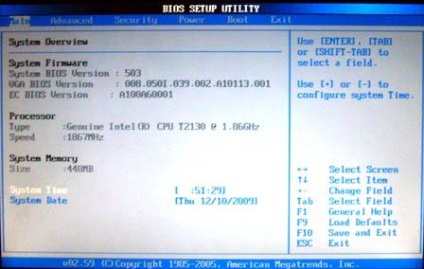
Azt viszont, hogy a lap „Boot” és válassza ki a vonal „Boot Device Priority”.
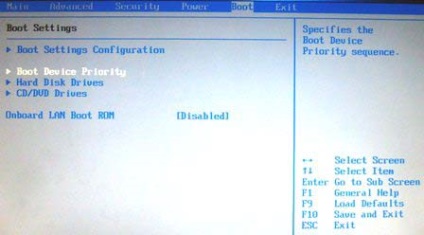
Ezután válassza ki elsődleges rendszerindító meghajtó csere, mint másodlagos - CD / DVD, a harmadik, merevlemez, a negyedik pedig - Network. Valójában ez csak az a fontos, hogy a laptop próbálja először indul el a CD / DVD, majd a HDD, az összes többi, tettem csak abban az esetben.
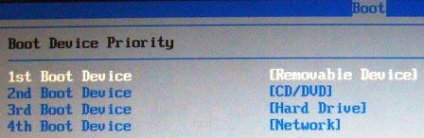
Telepítése Windows XP SP3 egy laptop
Helyezze be a rendszerindító lemez ZverDVD a DVD-Rom. Ezután nyomja meg az F10 (a beállítások mentéséhez) és OK gombot. A notebook újraindul. A megjelenő ablakban válasszuk a „Microsoft Windows XP SP3 a kézi üzemmódban.”

Az első képernyőn, nyomja meg az Entert.
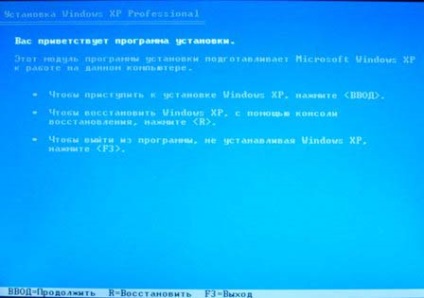
Akkor javasoljuk, hogy rögzítse a CD-kulcs típusa 12345-67890-ABCDE-FGHJK-lmnop olvasás helyett a unalmas és fárasztó licencszerződést.
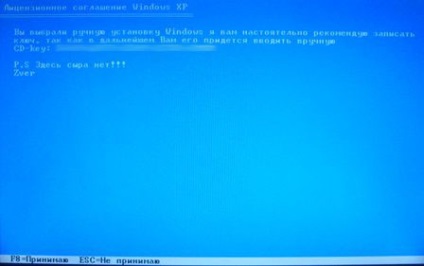
Írja CD-kulcsot, és nyomja meg az F8.
Ezután ki kell választani azt a lemezt, amit majd telepítse a Windows XP SP3.
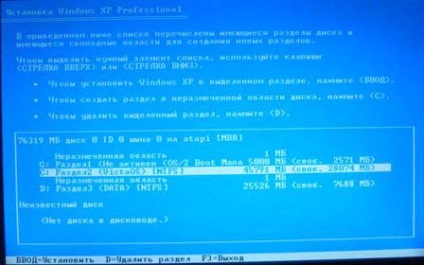
Én laptop látom, hogy ott
- G: 1. § (inaktív (OS / 2 Boot Manager) 5000 MB
- C: Unit 2 (VistaOS) [NTFS] 47579 MB
- D: Unit 3 (DATA) [NTFS] 25526 MB
Úgy dönt, hogy telepíti a második szakasz C :.
Majd meghívott minket választani NTFS és NTFS fájlrendszerek :-) Select „A partíció formázása NTFS fájlrendszer használatával (Gyors).”
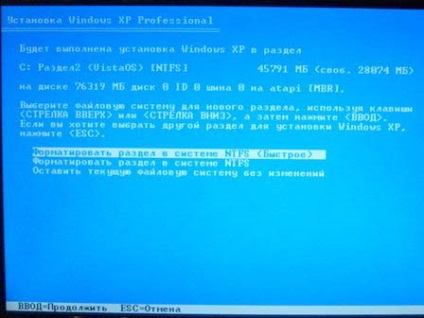
Figyeljük meg, hogy én vagyok a művelet előtt tartotta minden értékes! Mivel az összes adatot a C: meghajtó törlődik formázás közben.
Miután kiválasztotta a méret azt igazolják, hogy egyetértünk a formátumot és nyomja meg az F.
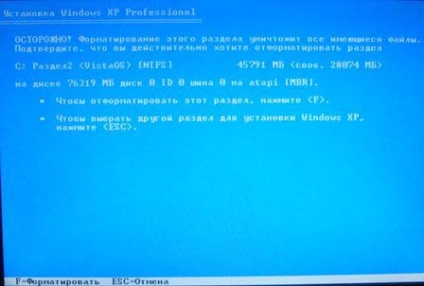
Gyors formázás folyamat gyors és a Windows XP SP3 elindul a fájlok másolását a lemezről a merevlemezre.
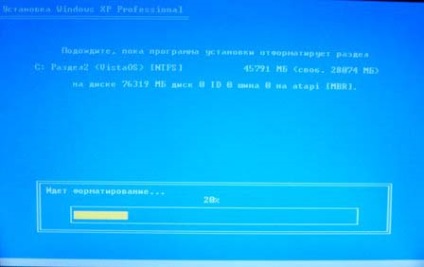
A másolás után az összes fájl laptop újraindul.
Az újraindítás után a laptop akció választó képernyő jelenik meg ismét - nem kell megnyomni! Let letöltés indul a merevlemezről. Látjuk a Windows XP logó. képernyő jelenik meg, majd a „Driver Package Selection”, hagyni mindent, ahogy van. A csomag kicsomagolás járművezetők.
Ezután kezdődik az Install Windows XP SP3. akkor meg kell ülni és várni a pop-up és válaszoljon a kérdésekre.
- Egy ablak jelenik meg a Területi és nyelvi beállítások. Egy második kattintás testreszabása gomb -> Keyboard Settings -> Change gyorsbillentyűk -> Select váltani beviteli nyelvek Ctrl + Shift -> OK -> OK -> OK -> Tovább>
- A beviteli ablak nevét és szervezet. meg. Következő>
- Megjelenik egy ablak Adja meg a termék licenc kulcsot. Enter, Next>
- Egy ablak jelenik meg, és a számítógép nevét a rendszergazda jelszavát. adja meg a számítógép nevét, én nem azt adja meg a rendszergazda jelszavát. Következő>
- Van egy ablak információt a modemet. Az adatok megadása után. Következő>
- Ablak Állítsa be az időt és a dátumot. Ha minden rendben van, kattintson a Tovább>
- Hálózati beállítások párbeszédablak. válassza Tipikus beállítások. Következő>
- Megjelenik egy ablak Munkacsoport vagy tartomány. Semmi sem változik, kattintson a Tovább>
Tovább telepíteni a Windows XP SP3.
Ezután telepítse a .NET-keretrendszer 1. és 2.
Tovább telepíteni a Windows XP SP3. Regisztráció zajlik alkatrészek beállítások mentése, törölje az ideiglenes fájlokat.

Akkor következik be, notebook újraindul.
Ismét indul opció kiválasztása ablakban ismét kattintson semmi betöltött lemezről C:
A Windows XP SP3-hez szabni a képernyő felbontását. és tolja módosításokat, kattintson az OK gombra.
A telepítés befejezése Windows XP SP3
Mindent! Sikeres telepítés Windows XP SP3 egy laptop kész!
Akkor jelenik meg, WPI v3.3 ablak - itt lehet választani, milyen szoftver van szüksége (ha lebeg át a program jelenik meg a program leírása), és kattintson a „Start Installation”. Telepíti a kiválasztott program (ez a művelet zajlik teljesen automatikusan a beállítási időt fodros, hogy milyen szoftver választott).
A telepítés után a szoftver az asztalon, és akkor lesz büszke tulajdonosa egy laptop telepített Windows XP SP3 Professional.
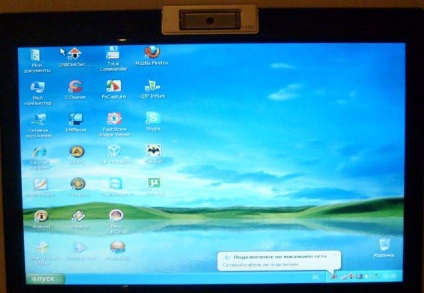
Most már csak az illesztőprogramok telepítéséhez, és a programok amire szüksége van.